Использование данного продукта с компьютером
В данном разделе даны инструкции по использованию данного продукта с ПК на базе Windows или Mac для настройки параметров и выполнения необходимых операций для прямой трансляции голоса или пения на платформах 17LIVE, Twitch, YouTube Live или с помощью других подобных сервисов. (17LIVE, Twitch и YouTube Live являются названиями приложений для прямых трансляций.)
Необходимые компоненты
- Данный продукт
- ПК на базе Windows или Mac (на котором установлено приложение AG Controller и приложения для ведения прямых трансляций)
- Установите приложение «AG Controller» со следующего веб-сайта.
- https://www.yamaha.com/2/ag01/
- Наушники со стереофоническим кабелем с мини-штекером
- USB-кабель (прилагается)
Шаги для выполнения
- Установка драйвера (только для ОС Windows)
- Если вы используете ОС Mac, установка драйвера не требуется. Начните с шага 2.
- Если драйвер еще не установлен, установите его, как указано в разделе «Подготовка к использованию данного продукта» → «Подключение к компьютеру и настройка параметров (Windows)».
- Подключение к компьютеру
- Выполните подключение, как указано в разделе «Подготовка к использованию данного продукта» → «Подключение к компьютеру и настройка параметров (Windows)/(Mac)».
- Подключите наушники
- Подключите наушники к выходному разъему для наушников.
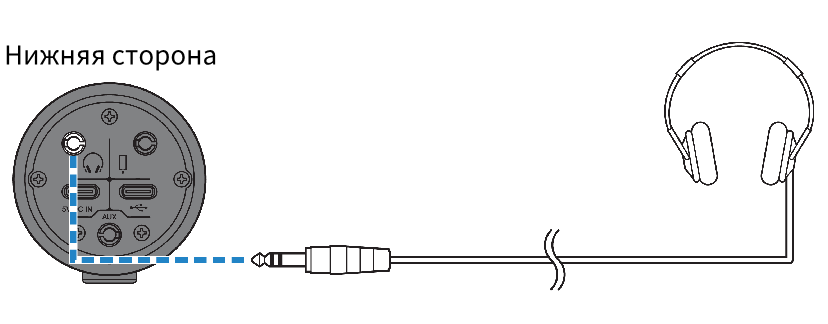
- После выполнения всех подключений настройте параметры данного продукта.
- Настройте параметры продукта
- Выполните настройку каждого переключателя на задней стороне следующим образом.
- [MIC GAIN]: [MID]
- [STREAMING OUT]: [INPUT MIX]
- [H-MIX MINUS MIC]: [OFF]

- После настройки параметров на данном продукте запустите приложение «AG Controller» и нажмите «Sound Check» в нижней части экрана. Настройте громкость для проверки звука на экране Sound Check, который появится.
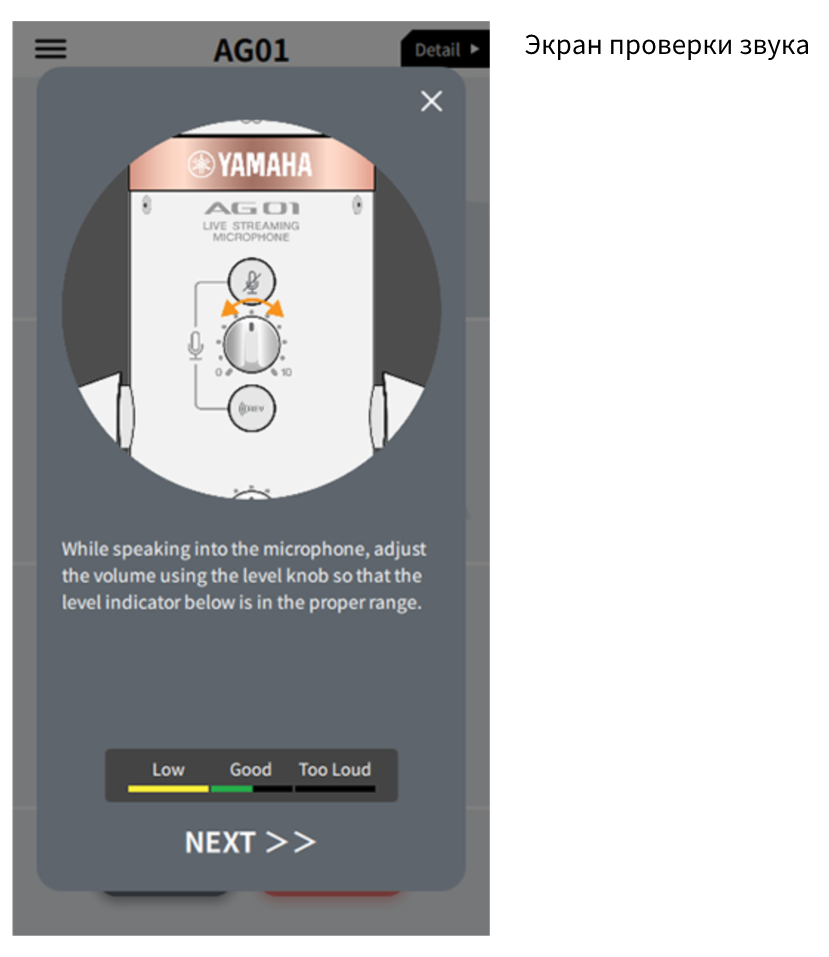
- Настройте громкость наушников
- Настройте громкость микрофона при необходимости.
- Установите регулятор громкости наушников [H] в минимальное положение [0].
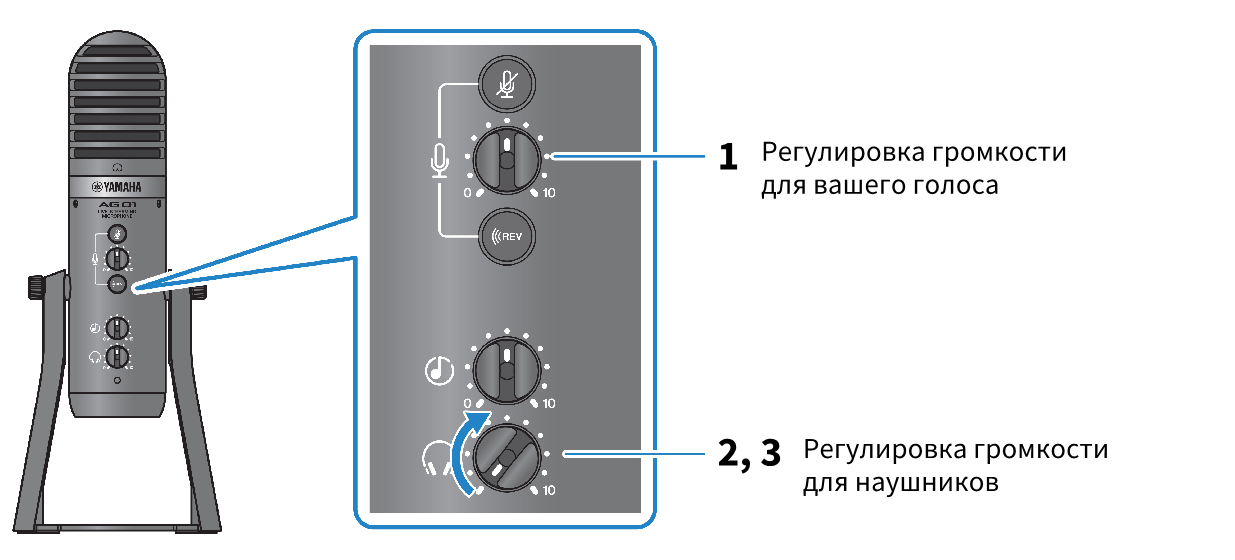
- Говорите в микрофон, развернув его маркировкой [h] строго на себя, одновременно регулируя громкость наушников.
Регулировка громкости наушников не повлияет на громкость звука прямой трансляции.
- Настройте общий уровень громкости
- Используйте регулятор громкости микрофона [M] и регулятор громкости входного сигнала USB-устройства/смартфона [n], чтобы настроить соответствующие уровни громкости.
- Запустите приложение для прямых трансляций и проверьте баланс громкости для слушателей.
ПРИМЕЧАНИЕ
- См. раздел “Связанные с аудиосигналом и другие проблемы”, если вы не слышите звук.
Проведение прямых трансляций с помощью OBS
В данном разделе описывается использование OBS в качестве примера программного обеспечения для прямых трансляций. Для загрузки и установки OBS посетите официальный веб-сайт OBS.
- Запустите OBS и откройте экран «Настройки» в меню «Файл».
- Слева в меню навигации нажмите «Аудио».
- Для параметров «Аудио с рабочего стола» в разделе «Глобальные устройства аудио» используйте значение «По умолчанию» или «Выключено».
- Если переключатель [STREAMING OUT] на данном продукте установлен в положение [MIC] или [INPUT MIX], выберите для данного параметра значение «По умолчанию»; а если переключатель установлен в положение [LOOPBACK], выберите для данного параметра значение «Выключено».
- Установите также для параметра «Микрофон/Дополнительное аудио» в разделе «Глобальные устройства аудио» линейное значение, «Yamaha AG01».
- Слева в меню навигации нажмите «Трансляция».
- Выберите службу потоковой передачи данных и введите полученный от службы ключ трансляции при необходимости.
- Закройте экран «Настройки».
- Начните прямую трансляцию.



 AG01
AG01